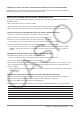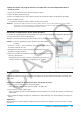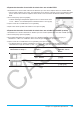User Manual
Table Of Contents
- Table des matières
- Chapitre 1 : Bases
- Chapitre 2 : Application Principale
- 2-1 Calculs de base
- 2-2 Emploi de l’historique des calculs
- 2-3 Calculs de fonctions
- 2-4 Calculs de listes
- 2-5 Calculs de matrices et de vecteurs
- 2-6 Spécification d’une base numérique
- 2-7 Emploi du menu Action
- 2-8 Emploi du menu Interactif
- 2-9 Emploi de l’application Principale en combinaison avec d’autres applications
- 2-10 Utilisation de la fonction Vérifier
- 2-11 Emploi de Probabilité
- 2-12 Exécution d’un programme dans l’application Principale
- Chapitre 3 : Application Graphe & Table
- Chapitre 4 : Application Coniques
- Chapitre 5 : Application Graphes d’équations différentielles
- 5-1 Représentation graphique d’une équation différentielle
- 5-2 Tracé de graphes d’une fonction de type f(x) et de graphes d’une fonction paramétrique
- 5-3 Visualisation des coordonnées d’un graphe
- 5-4 Représentation graphique d’une expression ou valeur en la déposant dans la fenêtre graphique d’équation différentielle
- Chapitre 6 : Application Suites
- Chapitre 7 : Application Statistiques
- Chapitre 8 : Application Géométrie
- Chapitre 9 : Application Résolution numérique
- Chapitre 10 : Application eActivity
- Chapitre 11 : Application Finances
- Chapitre 12 : Application Programme
- Chapitre 13 : Application Spreadsheet
- Chapitre 14 : Application Graphe 3D
- Chapitre 15 : Application Plot Image
- Chapitre 16 : Application Calcul différentiel interactif
- Chapitre 17 : Application Physium
- Chapitre 18 : Application Système
- Chapitre 19 : Communication de données
- Appendice
- Mode Examen
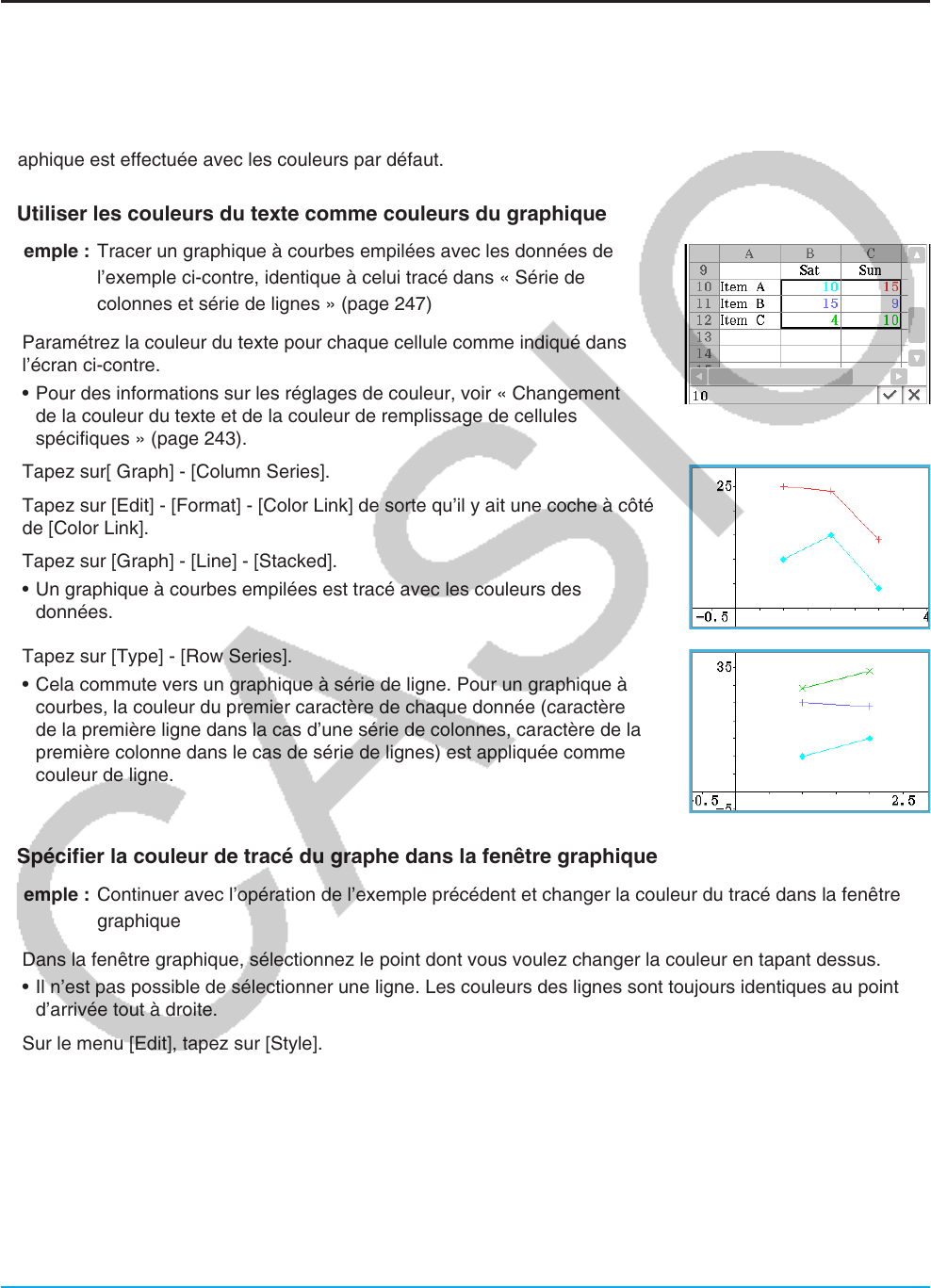
Chapitre 13 : Application Spreadsheet 248
Conseil : Il suffit de taper sur [Type] - [Column Series] ou [Type] - [Row Series] pour commuter un graphique existant
entre une série de colonnes et une série de lignes.
Couleurs de graphes et Color Link
L’activation de Color Link (de sorte qu’il y ait une coche juxtaposée) sur le menu Edit entraine l’utilisation de la
couleur du texte des données représentées graphiquement lors du tracé du graphe. Inversement, une couleur
spécifiée dans la fenêtre graphique deviendra la couleur du texte des données correspondantes.
Lorsque Color Link est désactivé (pas de coche juxtaposée dans le menu [Edit] - [Format]), la représentation
graphique est effectuée avec les couleurs par défaut.
u Utiliser les couleurs du texte comme couleurs du graphique
Exemple : Tracer un graphique à courbes empilées avec les données de
l’exemple ci-contre, identique à celui tracé dans « Série de
colonnes et série de lignes » (page 247)
1. Paramétrez la couleur du texte pour chaque cellule comme indiqué dans
l’écran ci-contre.
• Pour des informations sur les réglages de couleur, voir « Changement
de la couleur du texte et de la couleur de remplissage de cellules
spécifiques » (page 243).
2. Tapez sur[ Graph] - [Column Series].
3. Tapez sur [Edit] - [Format] - [Color Link] de sorte qu’il y ait une coche à côté
de [Color Link].
4. Tapez sur [Graph] - [Line] - [Stacked].
• Un graphique à courbes empilées est tracé avec les couleurs des
données.
5. Tapez sur [Type] - [Row Series].
• Cela commute vers un graphique à série de ligne. Pour un graphique à
courbes, la couleur du premier caractère de chaque donnée (caractère
de la première ligne dans la cas d’une série de colonnes, caractère de la
première colonne dans le cas de série de lignes) est appliquée comme
couleur de ligne.
u Spécifier la couleur de tracé du graphe dans la fenêtre graphique
Exemple : Continuer avec l’opération de l’exemple précédent et changer la couleur du tracé dans la fenêtre
graphique
1. Dans la fenêtre graphique, sélectionnez le point dont vous voulez changer la couleur en tapant dessus.
• Il n’est pas possible de sélectionner une ligne. Les couleurs des lignes sont toujours identiques au point
d’arrivée tout à droite.
2. Sur le menu [Edit], tapez sur [Style].
• La boîte de dialogue de réglage du style apparaît.
3. Sélectionnez la couleur souhaitée, puis tapez sur [OK].
• La couleur du point passe à celle que vous avez sélectionnée.
• [Color Link] dans le menu [Edit] - [Format] étant coché, les données correspondantes sur la fenêtre de la
feuille de calcul prennent également la couleur sélectionnée.